Se você está procurando a versão mais recente do drivers para sua impressora HP LaserJet P2055dn , Você veio ao lugar certo! Nesta postagem, orientaremos você em dois métodos para baixar os drivers atualizados.

Opção 1 – Automaticamente (recomendado) – Esta é a opção mais rápida e fácil. Tudo é feito com apenas alguns cliques do mouse – fácil, mesmo que você seja um novato em informática.
opção 2 – Manualmente – Você precisará de alguns conhecimentos de informática e paciência para atualizar seu driver dessa forma, pois você precisa encontrar exatamente o driver correto online, baixá-lo e instalá-lo passo a passo.
Opção 1 – Atualizar automaticamente os drivers HP LaserJet P2055dn
Se você não tiver tempo, paciência ou conhecimentos de informática para atualizar o driver HP LaserJet P2055dn manualmente, poderá fazê-lo automaticamente com Driver Easy.
Motorista Fácil reconhecerá automaticamente o seu sistema e encontrará os drivers corretos para ele. Você não precisa saber exatamente qual sistema seu computador está executando, não precisa correr o risco de baixar e instalar o driver errado e não precisa se preocupar em cometer erros durante a instalação. Driver Easy cuida de tudo.
Você pode atualizar seus drivers automaticamente com a versão GRATUITA ou Pro do Driver Easy. Mas com a versão Pro, são necessários apenas 2 cliques (e você obtém suporte total e garantia de devolução do dinheiro em 30 dias):
1) Download e instale o Driver Easy.
2) Execute o Driver Easy e clique no botão Escaneie agora botão. O Driver Easy irá então verificar o seu computador e detectar quaisquer drivers com problemas.
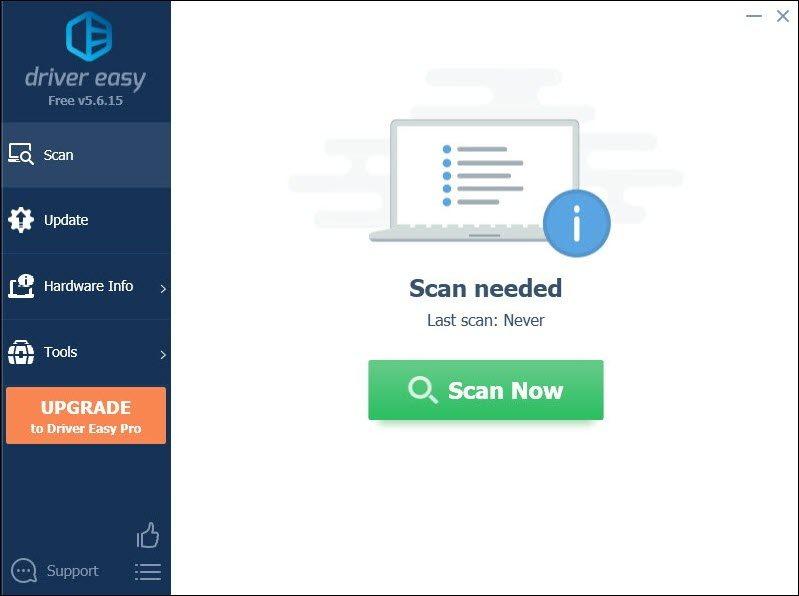
3) Clique no Atualizar ao lado do driver HP LaserJet P2055dn para baixar automaticamente a versão correta desse driver, então você pode instalá-lo manualmente (você pode fazer isso com a versão GRATUITA).
Ou clique Atualize tudo para baixar e instalar automaticamente a versão correta de todos os drivers ausentes ou desatualizados em seu sistema. (Isso requer o Versão profissional que vem com suporte total e garantia de devolução do dinheiro em 30 dias. Você será solicitado a atualizar quando clicar em Atualizar tudo.)
Se precisar de ajuda, entre em contato Equipe de suporte da Driver Easy no support@letmeknow.ch .Opção 2 – Baixe e instale manualmente os drivers HP LaserJet P2055dn
Você também pode procurar o driver correto mais recente para sua impressora e baixá-lo e instalá-lo passo a passo. Mas é bastante demorado e sujeito a erros.
1) Vá para o Downloads de software e drivers HP página.
O site da HP detectará automaticamente seu sistema operacional. Mas às vezes isso não acontece ou você deseja baixar o driver para outro PC com outro sistema operacional e versões. Se for esse o caso, você precisa seguir as etapas 2 e 3 para alterar um sistema operacional diferente. Se detectou o sistema operacional exato que você está usando ou é aquele que você está procurando, você pode pular para Passo 4 .
2) Clique Escolha um sistema operacional diferente .

3) Clique no Seta para baixo e selecione aquele que corresponde ao seu sistema operacional e versão. Então clique Mudar .

4) Escolha o driver de impressora necessário.
5) Selecione o modelo da impressora na lista de resultados da pesquisa e clique em Download para baixar o driver da impressora.
Observação: a captura de tela mostrada abaixo é para Windows 10 (64 bits), para outras versões os resultados são diferentes.
Observação: Driver de impressão universal por software (1) destina-se aos administradores de impressão para instalar, implantar, configurar e gerenciar o HP Universal Print Driver. Você pode não precisar disso se não precisar dessas ferramentas.

6) Depois de baixar o driver correto, clique duas vezes no arquivo .exe para executar a configuração do driver e siga as instruções na tela para instalá-lo.
Pontas
Os arquivos de instalação em Driver-Driver de impressão universal para serviços gerenciados (2) e Driver-Driver de impressão universal (3) são literalmente iguais. A única diferença é que você precisa usar uma conexão USB para baixar o driver para impressoras conectadas por USB .
Para Windows, a HP também oferece driver de impressão universal para Windows PCL6 e PostScript para você escolher. Então você pode estar se perguntando qual deles combina melhor com você.
Para instalar o driver correto, você precisa conhecer as pequenas diferenças entre PCL6 e PostScript.
| Motorista | Descrição |
| Driver de impressão universal HP para Windows PCL6 | Disponível para a maioria das impressoras HP; Recomendado para imprimir todos os ambientes Windows. |
| Driver de impressão universal HP para Windows PostScript | Disponível para algumas impressoras HP; Recomendado para aplicativos com uso intensivo de gráficos, como Adobe; A impressora deve ter capacidade de impressão PS para usar este driver . |
Esperançosamente, esta postagem ajuda você a baixar e instalar os drivers HP LaserJet P2055dn mais recentes! Se você tiver alguma ideia ou dúvida, fique à vontade para deixar um comentário abaixo.

![[CORRIGIDO] Problema de tela preta do Fallout 4](https://letmeknow.ch/img/knowledge/96/fallout-4-black-screen-issue.jpg)
![[RESOLVIDO] Football Manager 2021 travado na tela de carregamento](https://letmeknow.ch/img/knowledge/96/football-manager-2021-stuck-loading-screen.jpg)
![[CORRIGIDO] Falha de violação de segurança FNAF no PC](https://letmeknow.ch/img/knowledge/21/fnaf-security-breach-crashing-pc.jpg)
![[CORRIGIDO] Marvel’s Spider-Man Remastered Crashing | 6 correções comprovadas](https://letmeknow.ch/img/knowledge-base/92/fixed-marvel-s-spider-man-remastered-crashing-6-proven-fixes-1.jpg)

![[Correção] Microfone Corsair HS50 não funciona](https://letmeknow.ch/img/knowledge/58/corsair-hs50-mic-not-working.jpg)